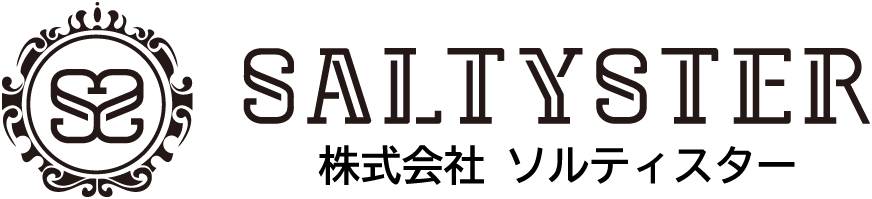SpeeDBee Hive, i-Trigger に関する製品FAQページです。
カテゴリーのアイコンをクリックすると、カテゴリー毎に分類されたよくあるご質問の一覧に移動します。
質問をクリックすると回答が開きます。記載がない内容でご質問がある方は、質問フォームをご利用ください。
インストール
- 【事前準備】apache2のインストール
- $sudo apt- get install -y apache2
$sudo systemctl enable apache2
※依存するパッケージとしてapache2が必要です。
apache2がインストールされていない場合は、事前にインストール&有効化してください。
- 【インストール】
- 1. SpeeDBee Hiveのdebパッケージを/tmpディレクトリに配置します。
2. aptコマンドでインストールします。
$sudo apt-get install /tmp/speedbeehive_xxx_xxx.deb
- 【ブラウザ上で表示確認】
- インストールしたデバイスと同一のネットワークに属するPCから、ブラウザで下記のURLにアクセスしてください。
http://{ホスト名orIPアドレス}/hive
例)http://192.168.1.3/hive
- マニュアルもご参照ください
- ・インストール手順 Linux
・インストール手順 Windows
以下のことが考えられます。最初に対応プラットフォームであるかご確認ください。
- SpeeDBee Hive & iTrigger 対応プラットフォーム
- ・RaspberryPi
・Ubuntu18
・Ubuntu20
- インターネットの接続状況をご確認ください
- インストールするデバイスがインターネットアクセスが可能な状態か、確認してください。
- ディスクの空き容量をご確認ください
- 【SpeeDBee Hive】
最低 500MB以上、推奨 5GB以上
【i-Trigger】
最低 1GB以上、推奨 10GB以上
アンインストールは、2種類の方法があります。用途に応じて使い分けて下さい。
- 1. ログや設定ファイル類を残す場合
- 再度SpeeDBee Hiveをインストールする場合、設定内容が引き継がれます。
$ sudo apt-get remove speedeehive
- 2. ログや設定ファイル類をすべて削除する場合
- $ sudo apt-get purge speedeehive
- マニュアルもご参照ください
- ・アンインストール Linux
・アンインストール Windows
利用可能なブラウザは、Microsoft Edge/Google Chromeになります。
初期設定
- システムタブ>ソフトウェア情報 から設定を行います
- 下記のキャプチャ画面を参照してください。
マニュアルもご参照頂けます。
SpeeDBee Hive(ユーザガイド) 1.2.初期設定
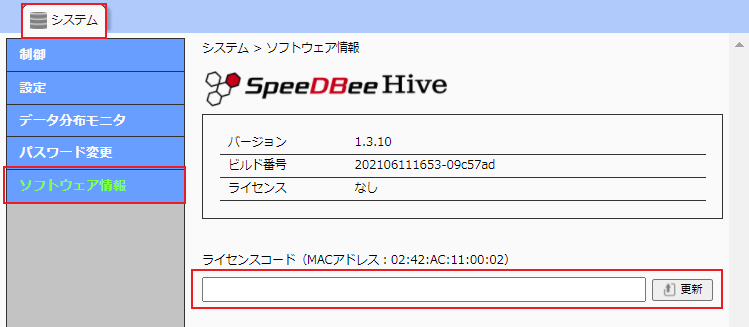
ライセンス情報(有効期限、MACアドレス)確認してください。
- 有効期限の確認方法
- 有効期限が過ぎているとサービスを起動することはできません。システムタブ>ソフトウェア情報 から有効期限を確認してください。
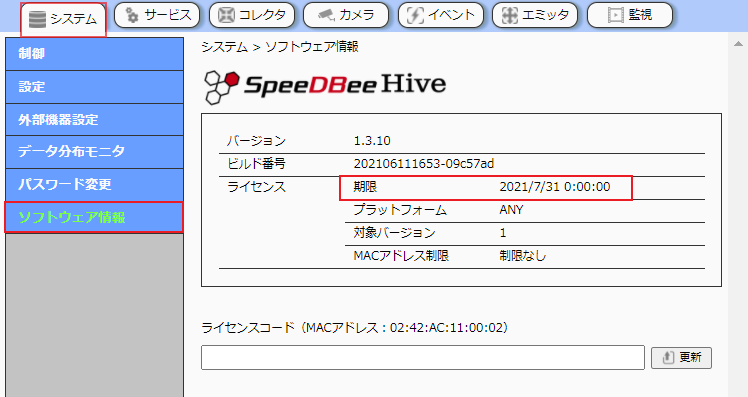
- MACアドレスの確認方法
- 使用しているマシンのMACアドレスが、ライセンス購入時のものと一致している必要があります。システムタブ>ソフトウェア情報 からMACアドレスを確認してください。
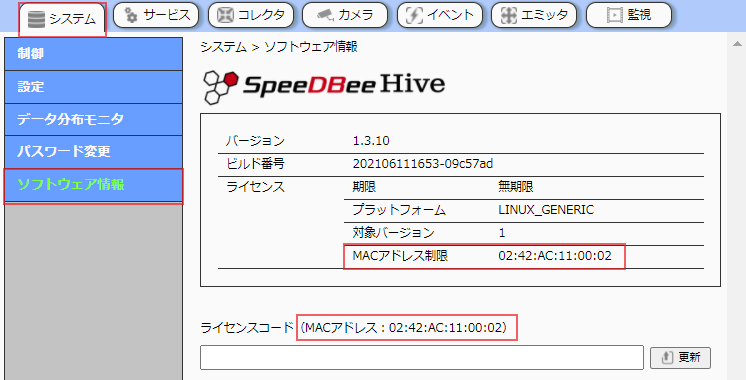
- 初期パスワードは以下になります
- ユーザー :admin
パスワード:admin
マニュアルもご参照頂けます。
SpeeDBee Hive(ユーザガイド) 1.2.初期設定
- 任意のパスワードへ変更可能です
- システムタブ>パスワード変更 より任意のパスワードへ変更してください。
マニュアルもご参照頂けます。
SpeeDBee Hive(ユーザガイド) 1.3.3 パスワード変更
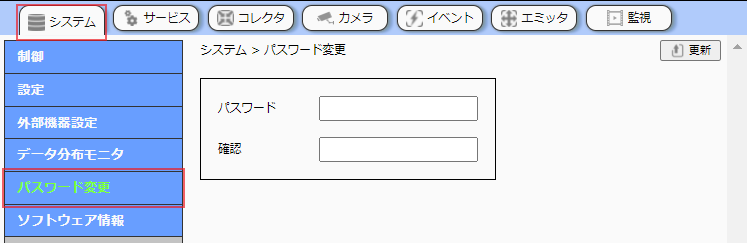
機能
コレクタ
- データの収集を行うモジュールです
- データの収集を行うモジュールのことを、SpeeDBee Hiveではコレクタと呼びます。
| 対応プロトコル | 機種 |
|---|---|
| 三菱MCスクリプト(1e) | MELSEC-Fシリーズ(A互換1Eフレーム) |
| 三菱MCスクリプト(3e) | MELSEC-Qシリーズ(QnA互換3Eフレーム) |
| OMRON(fins) | OMRON SYSMAC CS/CJ/CP/NSJシリーズ |
| キーエンス(上位リンク) | KEYENCE 7500 |
| JTECT(コンピューターリンク) | JTECT TOYOPUC-Nano |
| Modbus RTU | – |
| Modbus TCP | – |
※その他の機種について、仕様が同じものは動作する可能性があります。質問フォームより、別途お問い合わせください。
マニュアルもご参照頂けます。
SpeeDBee Hive(ユーザガイド) 1.9.2 各メーカ(プロトコル)別の注意事項
最大8台まで、設定可能です。
- ユーザーが作成したコレクタを利用することができる機能です
- カスタムコレクタの開発にはC言語、もしくは、Pythonが使用できます。
事前に、カスタムモジュールパス(※1)に指定したディレクトリに、シェアードライブラリ(.so)を配置して使用してください。
(※1)カスタムモジュールパスの設定・確認方法
システムタブ>設定 でご確認ください。
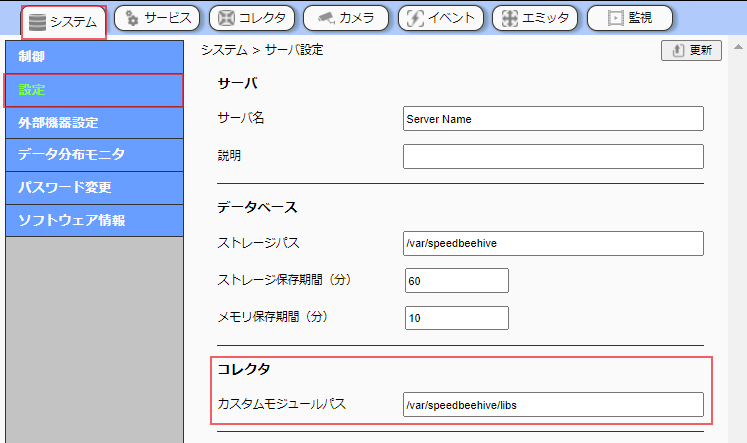
マニュアルもご参照頂けます。
SpeeDBee Hive(ユーザガイド) 5. カスタムコレクタ
Python版カスタムコレクタの利用方法の説明動画もご覧いただけます。
標準でご利用頂けるコレクタ(リソース・PLC)以外に、ポイント制でご利用頂けるコレクタです。
| オプションコレクタの種類 | 説明 |
|---|---|
| VIDEOコレクタ | RTSPに対応したネットワークカメラの動画データを収集するコレクタ |
| MQTTコレクタ | MQTTプロトコルを利用して、データ収集するコレクタ |
| EnOceanコレクタ | EnOcean Generic Profile1.1に対応したセンサのデータを収集するコレクタ |
| OCRコレクタ | VIDEOコレクタの撮影画像から文字認識機能によるデータ収集するコレクタ |
| RFIDコレクタ | RFIDリーダーを用いて、RFIDタグからEPCやユーザ―メモリなどの情報を収集するコレクタ |
マニュアルもご参照頂けます。
SpeeDBee Hive(ユーザガイド) 2. オプションコレクタ
トリガにするデータを収集しているコレクタの設定をあらかじめ行う必要があります。
リソースコレクタ設定後のトリガ・イベント設定操作例
- 1. コレクタ>Resourceを開き、リソースコレクタの設定を行います
- 下記の画面キャプチャ画像を参照してください。
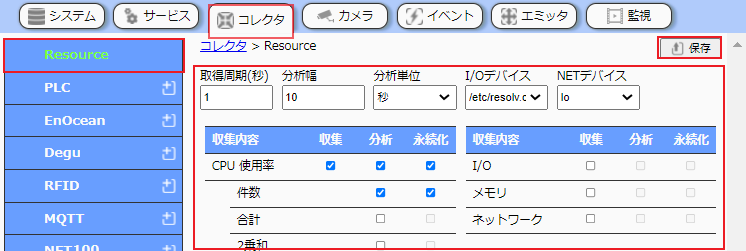
- 2. その後、イベント>トリガ を開き、トリガに設定したいデータの選択を行うことができます
- 下記の画面キャプチャ画像を参照してください。
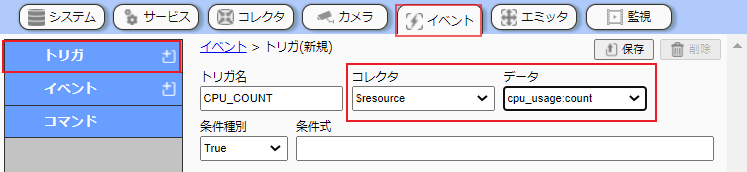
- マニュアルもご参照頂けます。
- 〇各コレクタの設定方法
・SpeeDBee Hive(ユーザガイド) 1.5 コレクタ
・SpeeDBee Hive(ユーザーガイド)2. オプションコレクタ
〇トリガ・イベント設定方法
・SpeeDBee Hive(ユーザガイド)1.7.イベント
- 920MHz帯マルチホップ無線「SmartHop®※1」に対応したコレクタです
- ※1 https://www.oki.com/jp/920M/
設定については、マニュアルをご参照ください。
・SpeeDBee Hive(ユーザーガイド)2.8 SmartHopコレクタ
- エンジニアコミュニティサイト 「Qiita」にて関連記事が掲載されています
- エンジニアコミュニティサイト 「Qiita」にて関連記事が掲載されています。
沖電気工業株式会社製「AE2100」上で SpeeDBee Hive を動かす場合は下記の記事もご参照ください。
SmartHopのセンサーデータの収集・可視化についても手順が記載されています。
AE2100でソルティスターの「SpeeDBee Hive」を使用してみよう(1) ―SmartHopセンサーデータの収集・可視化編―
トリガ・イベント
- 以下のことが考えられます
- ・トリガで設定済みのデータを収集しているコレクタを削除した。
・トリガで設定済みのコレクタのデータを変更・削除した。
トリガにするデータを収集するコレクタの設定を確認してください。
- 以下のことが考えられます
- ・トリガで設定済みのデータを収集しているコレクタを削除した。
・トリガで設定済みのコレクタのデータを変更・削除した。
トリガにするデータを収集するコレクタの設定を確認してください。
エミッタ
- データを送信、出力する機能です
- 収集したデータをAWS、AzureなどのCloudサービスへデータ送信したり、ローカルディスクへファイル出力する機能です。
最大8個設定可能です。(すべてのタイプを合わせた数になります)
- 収集したデータをAmazon Web Service(AWS)のIoT Coreへ送信する機能です
- AWSについては利用者様にて契約する必要があります。
エミッタ設定方法に関しては、以下を参照してください。
・SpeeDBee Hive(ユーザーガイド)4.2 AWS IoT Core 連携設定
- 収集したデータをAzureのIoT Hubへ送信する機能です
- Azureについては利用者様にて契約する必要があります。
エミッタ設定方法に関しては、以下を参照してください。
・SpeeDBee Hive(ユーザーガイド)4.3 Azure Iot Hub 連携設定
- 収集したデータをMQTTブローカへ送信する機能です
- MQTTブローカーについては利用者様にて構築する必要があります。
エミッタ設定方法に関しては、以下を参照してください。
・SpeeDBee Hive(ユーザーガイド)4.4 MQTT 連携設定
- 収集したデータをローカルディスクへJSON/CSV形式ファイルを出力する機能です
- エミッタ設定方法に関しては、以下を参照してください。
・SpeeDBee Hive(ユーザーガイド)4.5 ファイル出力先設定
- 収集したデータをFTP/FTPS/SFTPを用いてのファイル送信する機能です
- FTPサーバについては利用者様にて構築する必要があります。
エミッタ設定方法に関しては、以下を参照してください。
○FTP/FTPS
・SpeeDBee Hive(ユーザーガイド)4.6 FTP/FTPS 出力先設定
○SFTP
・SpeeDBee Hive(ユーザガイド)4.7 SFTP 出力先設定
- 以下のことが考えられます
- ・データを収集しているコレクタを削除した。
・コレクタのデータを変更・削除した。
データを収集するコレクタの設定を確認してください。
マニュアルをご参照ください。
・SpeeDBee Hive(ユーザガイド)1.5 コレクタ
・SpeeDBee Hive(ユーザーガイド)2. オプションコレクタ
- 上記に該当しない場合、該当データがストレージ上に保存(永続化)されていない可能性があります
- 各コレクタのデータ編集画面で、「永続化する」にチェックが入っていることを確認してください。(デフォルト:チェック有)
- 永続化の確認方法 [リソースコレクタの確認例]
- 1. コレクタ>Resourceを開く
2. エミッタで利用したいデータの「永続化する」にチェックを入れる
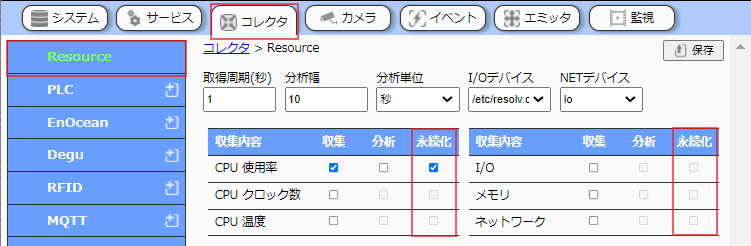
- 永続化の確認方法 [PLCコレクタの確認例]
- 1. コレクタ>PLC>該当PLC名を開く
2. データ編集画面を開く
3.「永続化する」にチェックを入れる
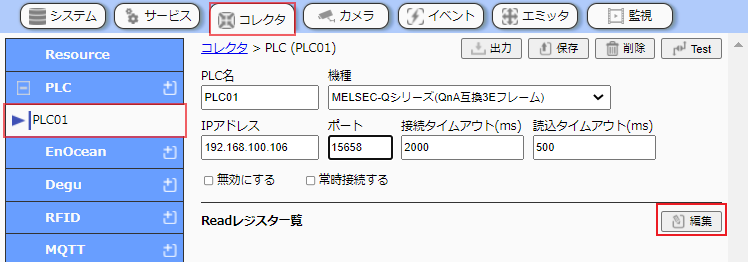
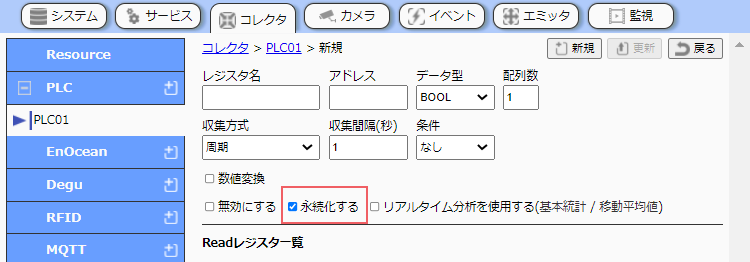
リアルタイム分析
- コレクタにより収集したデータをリアルタイムに分析する機能です
- 収集したデータを、任意の時間幅(ウィンドウ)単位で、基本統計(合計・件数、平均・標準偏差など)、移動平均、FFTなどリアルタイムに分析を行います。分析結果はデータベースに保存することができます。
- 移動平均値・FFTが利用できるライセンスが必要となります
- 別途ご購入いただく必要がありますので、質問フォームよりお問い合わせください。
サーバ
- 弊社の製品であるSpeeDBee/TSのサーバ機能です
- 設定方法について、マニュアルを参照してください。
・SpeeDBee Hive(ユーザガイド) 1.4.1 データベース
- 収集したデータをOPCUA経由で外部から参照することができる機能です
- 設定方法について、マニュアルを参照してください。
・SpeeDBee Hive(ユーザガイド) 1.4.2 OPC UA設定
i-Trigger
- カメラの接続設定内容に間違いはございませんか?
- またカメラによっては、同時接続数が限られていることもがあります。カメラ側のスペックも合わせてご確認下さい。
- RTSP URLを確認する
- カメラ>該当カメラのRTSP URLを確認
カメラ設定方法について、マニュアルをお持ちの方は、以下を参照してください。
【参考資料】i-Trigger(ユーザガイド) 4.1カメラの登録/更新
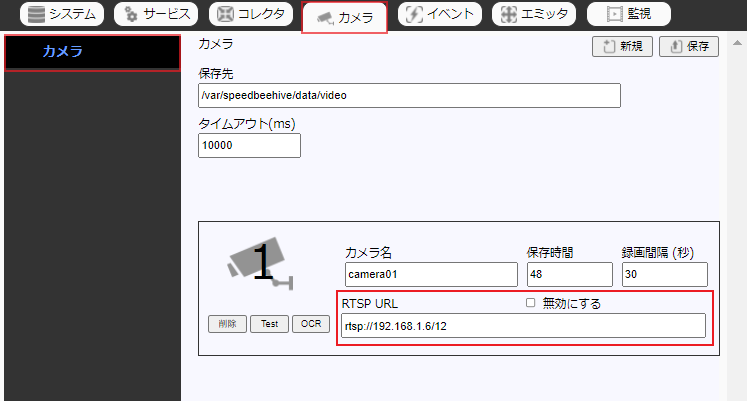
- タイムアウト(ms)設定を調節してください
- マニュアルをお持ちの方は、以下を参照してください。
【参考資料】
i-Trigger(ユーザガイド) 4.3 接続テスト
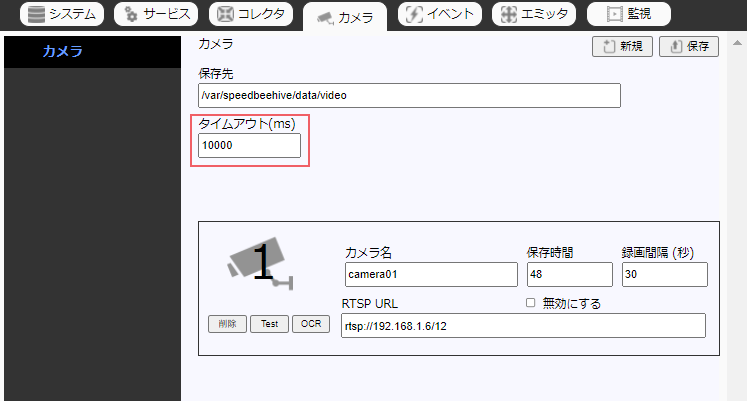
最大8件まで、設定可能です。
その他
- VIDEOコレクタまたはi-Triggerの機能により記録した情報を、映像やグラフで確認することができる機能です
- 設定したイベントごとに、取得した映像、データを確認することができます。
マニュアルもご参照頂けます。
・i-Trigger(ユーザガイド)8.6 ビューワー
- 有効なポイント数内であれば付け替えが可能です
- ポイント数内で利用できるコレクタ・エミッタ以外に、ご利用されたいコレクタやエミッタがある場合は付与されるポイント数を増やす必要があります。
詳細は質問フォームよりお問い合わせください。
- 下記ディレクトリへ動作に関するログの出力が行われます
- /var/speedbeehive/log/
動作に関するログは speedbeehive.log を確認してください。
- エンジニアコミュニティサイト 「Qiita」にて関連記事が掲載されています。
- 沖電気工業株式会社製「AE2100」上で SpeeDBee Hive を動かす場合は下記の記事もご参照ください。
AE2100でソルティスターの「SpeeDBee Hive」を使用してみよう(1) ―SmartHopセンサーデータの収集・可視化編―
FAQ質問フォーム
製品FAQに関するご質問、お問い合わせは下記フォームからお願いいたします。